El iPad, un dispositivo móvil de Apple, ha revolucionado la forma en que interactuamos con la tecnología․ Su interfaz de pantalla táctil intuitiva y versátil permite una experiencia de usuario fluida y eficiente․ Este artículo explorará en detalle cómo utilizar la interfaz de pantalla táctil del iPad, proporcionando un tutorial completo con consejos y trucos para aprovechar al máximo sus funciones․
Introducción a la Interfaz de Pantalla Táctil
La interfaz de pantalla táctil del iPad se basa en una serie de gestos y acciones que controlan las aplicaciones y funciones del dispositivo․ La pantalla táctil responde a los toques, deslizamientos, pellizcos y otros movimientos, ofreciendo una experiencia de usuario natural e intuitiva․ A diferencia de los dispositivos con botones físicos, el iPad utiliza la pantalla como el único punto de entrada para todas las interacciones․
Navegación Básica
Toque⁚
El toque es la acción más básica en la interfaz de pantalla táctil del iPad․ Un toque simple en un elemento de la pantalla, como un icono de aplicación o un botón, lo selecciona o activa․ La duración del toque puede variar según la acción⁚ un toque breve para seleccionar, un toque prolongado para acceder a opciones adicionales․
Deslizar⁚
El deslizamiento es un movimiento continuo del dedo sobre la pantalla․ Se utiliza para desplazarse por listas, páginas web, fotos y otras interfaces․ Deslizar hacia la izquierda o derecha permite navegar entre elementos, mientras que deslizar hacia arriba o hacia abajo desplaza el contenido․
Pellizco⁚
El pellizco es un gesto que se utiliza para acercar o alejar el contenido․ Al juntar dos dedos en la pantalla, se reduce el tamaño del contenido, mientras que al separarlos, se amplía․ Este gesto es especialmente útil para ver imágenes, mapas y documentos․
Arrastrar⁚
Arrastrar consiste en mantener presionado un elemento de la pantalla y moverlo a otra ubicación․ Este gesto se utiliza para mover iconos de aplicaciones, seleccionar texto o reordenar elementos en una lista․
Menús y Botones
La interfaz del iPad utiliza menús y botones para acceder a diferentes funciones y opciones․ Los menús son listas desplegables que ofrecen una selección de opciones, mientras que los botones son elementos interactivos que realizan una acción específica․ Los botones pueden ser físicos, como el botón de inicio, o virtuales, que aparecen en la pantalla․
Menú de Configuración⁚
El menú de configuración del iPad se encuentra en la aplicación “Ajustes” y permite personalizar una variedad de opciones, como el brillo de la pantalla, el sonido, las notificaciones y la conexión a internet․ Acceder a la configuración es tan simple como tocar el icono de “Ajustes” en la pantalla de inicio․
Botón de Inicio⁚
El botón de inicio, ubicado en la parte inferior del iPad, permite volver a la pantalla de inicio desde cualquier aplicación o menú․ Un toque simple en el botón de inicio cierra la aplicación actual y muestra la pantalla de inicio․ Mantener presionado el botón de inicio activa Siri, el asistente virtual de Apple․
Botón de Atrás⁚
El botón de atrás, que se encuentra en la esquina superior izquierda de la mayoría de las aplicaciones, permite volver a la pantalla anterior․ Un toque en este botón te devuelve al paso anterior en la navegación de la aplicación․
Aplicaciones y Funciones
El iPad viene preinstalado con una selección de aplicaciones esenciales, como Safari para navegar por internet, Mail para enviar y recibir correos electrónicos, Fotos para gestionar imágenes y Videos para reproducir contenido multimedia․ La App Store ofrece una amplia gama de aplicaciones adicionales para descargar y utilizar en el iPad, desde juegos y redes sociales hasta herramientas de productividad y educación․
Uso de Aplicaciones⁚
La mayoría de las aplicaciones del iPad siguen un patrón de uso similar․ Una vez que se abre una aplicación, la interfaz de la aplicación se muestra en la pantalla․ Se pueden utilizar los gestos de toque, deslizamiento y pellizco para interactuar con los elementos de la interfaz de la aplicación, como botones, menús y campos de texto․
Multitarea⁚
El iPad permite la multitarea, lo que significa que se pueden ejecutar varias aplicaciones simultáneamente․ Para acceder a la multitarea, se puede deslizar hacia arriba desde la parte inferior de la pantalla para mostrar el Dock, que muestra las aplicaciones abiertas recientemente․ Se puede tocar un icono de aplicación en el Dock para volver a esa aplicación o deslizar hacia la izquierda o derecha para cambiar entre aplicaciones․
Consejos y Trucos
Aquí hay algunos consejos y trucos para mejorar la experiencia de usuario del iPad⁚
Personalización de la Pantalla de Inicio⁚
La pantalla de inicio del iPad se puede personalizar para organizar las aplicaciones y carpetas según las preferencias del usuario․ Se pueden mover los iconos de las aplicaciones arrastrándolos a diferentes ubicaciones en la pantalla․ Para crear una carpeta, se pueden arrastrar dos iconos de aplicaciones uno sobre otro․ Las carpetas se pueden renombrar y organizar para facilitar el acceso a las aplicaciones․
Uso del Centro de Control⁚
El Centro de Control, al que se puede acceder deslizando hacia abajo desde la esquina superior derecha de la pantalla, ofrece acceso rápido a funciones como el brillo de la pantalla, el volumen, el Wi-Fi, el Bluetooth y el modo avión․ El Centro de Control es una herramienta útil para ajustar rápidamente las configuraciones del iPad sin tener que navegar por el menú de configuración․
Atajos de Teclado⁚
El iPad admite atajos de teclado para algunas funciones comunes․ Por ejemplo, se puede presionar el botón de inicio dos veces para mostrar las aplicaciones abiertas recientemente․ Se puede utilizar el teclado virtual para escribir texto y navegar por la interfaz del iPad․ Algunos atajos de teclado específicos de la aplicación se pueden encontrar en la documentación de la aplicación․
Uso de Siri⁚
Siri, el asistente virtual de Apple, se puede activar manteniendo presionado el botón de inicio o diciendo “Hey Siri”; Siri puede realizar una variedad de tareas, como realizar llamadas, enviar mensajes de texto, reproducir música y obtener información․ Siri es una herramienta útil para controlar el iPad con la voz․
Conclusión
La interfaz de pantalla táctil del iPad ofrece una experiencia de usuario intuitiva y versátil․ Al comprender los gestos básicos, los menús y los botones, los usuarios pueden navegar por el iPad con facilidad․ La amplia selección de aplicaciones y funciones, junto con los consejos y trucos mencionados anteriormente, permite aprovechar al máximo las capacidades del iPad․ La interfaz de pantalla táctil del iPad ha revolucionado la forma en que interactuamos con la tecnología, ofreciendo una experiencia de usuario fluida y eficiente․



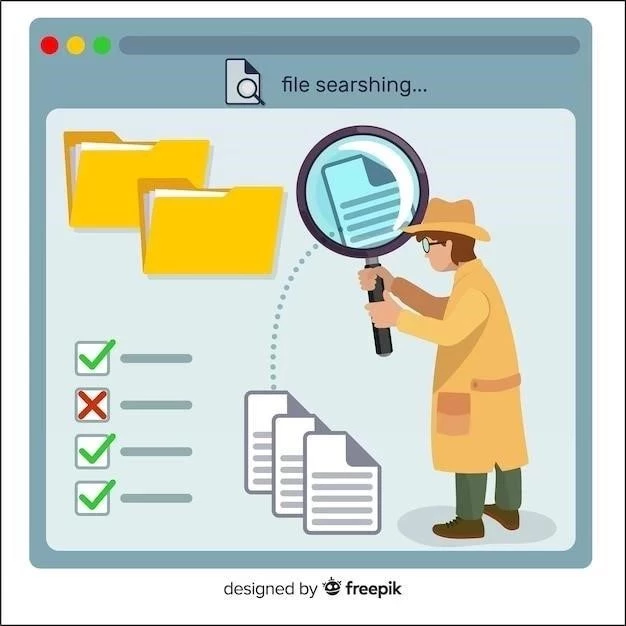



El artículo ofrece una buena introducción a la interfaz de pantalla táctil del iPad, cubriendo los gestos básicos de manera efectiva. Sin embargo, se podría profundizar en la personalización de la interfaz, incluyendo opciones como la configuración de accesibilidad, la personalización de la pantalla de inicio y la gestión de notificaciones.
Este artículo ofrece una introducción clara y concisa a la interfaz de pantalla táctil del iPad. La explicación de los gestos básicos es precisa y fácil de entender, lo que facilita a los usuarios principiantes familiarizarse con el dispositivo. Sin embargo, se podría ampliar la sección sobre la navegación básica incluyendo ejemplos específicos de aplicaciones y funciones que utilizan los gestos descritos.
El artículo es informativo y fácil de leer, lo que lo convierte en una excelente guía para los usuarios que se inician en el uso del iPad. Se podría ampliar la sección sobre la multitarea, explicando cómo utilizar diferentes aplicaciones simultáneamente y cómo aprovechar al máximo las funciones de pantalla dividida y deslizamiento rápido.
El artículo es informativo y bien escrito, proporcionando una guía práctica para comprender la interfaz de pantalla táctil del iPad. La inclusión de ejemplos y diagramas visuales sería una excelente adición para mejorar la comprensión de los gestos y acciones. Además, se podría mencionar la evolución de la interfaz de pantalla táctil a lo largo de las diferentes versiones de iPad.
El artículo es informativo y bien estructurado, proporcionando una guía útil para comprender la interfaz de pantalla táctil del iPad. Se podría agregar una sección sobre la seguridad y privacidad, explicando cómo configurar la contraseña del iPad, cómo utilizar Touch ID o Face ID y cómo proteger la información personal.
El artículo es informativo y bien organizado, proporcionando una guía útil para los usuarios del iPad. Se podría agregar una sección sobre la integración con otros dispositivos Apple, como el iPhone, el Mac y el Apple Watch, explicando cómo sincronizar datos y cómo utilizar las funciones de continuidad.
El artículo presenta una descripción completa de los gestos básicos de la interfaz de pantalla táctil del iPad. Se podría incluir una sección sobre la resolución de problemas comunes, como la falta de respuesta de la pantalla táctil o la aparición de errores durante el uso de los gestos.
El artículo ofrece una descripción clara y concisa de la interfaz de pantalla táctil del iPad, lo que facilita la comprensión de los gestos y acciones básicos. Se podría incluir una sección sobre las últimas funciones y mejoras de la interfaz de pantalla táctil, como la compatibilidad con el Apple Pencil y las nuevas opciones de personalización.
El artículo ofrece una introducción completa a la interfaz de pantalla táctil del iPad, cubriendo los gestos básicos y las acciones esenciales. Se podría incluir una sección sobre las aplicaciones de terceros que mejoran la experiencia de usuario, como las aplicaciones de productividad, creatividad y entretenimiento.
El artículo presenta una visión general útil de la interfaz de pantalla táctil del iPad, destacando los gestos esenciales para la navegación. La estructura del texto es lógica y la información se presenta de manera clara y concisa. Una sugerencia sería incluir una sección dedicada a la accesibilidad, explicando cómo la interfaz de pantalla táctil se adapta a las necesidades de los usuarios con discapacidades.
El artículo es informativo y bien escrito, proporcionando una guía práctica para los usuarios del iPad. Se podría ampliar la sección sobre la gestión de archivos, explicando cómo organizar archivos, cómo utilizar iCloud Drive y cómo acceder a archivos desde otras plataformas.